官网链接:https://1panel.cn/
在线安装
1、环境要求
安装前请确保您的系统符合安装条件:
- 操作系统:支持主流 Linux 发行版本(基于 Debian / RedHat,包括国产操作系统);
- 服务器架构:x86_64、aarch64、armv7l、ppc64le、s390x;
- 内存要求:建议可用内存在 1GB 以上;
- 浏览器要求:请使用 Chrome、FireFox、IE10+、Edge等现代浏览器;
- 可访问互联网。
2、安装部署
GitHub release 链接: https://github.com/1Panel-dev/1Panel/releases
#RedHat / CentOS
curl -sSL https://resource.fit2cloud.com/1panel/package/quick_start.sh -o quick_start.sh && sh quick_start.sh
#Ubuntu
curl -sSL https://resource.fit2cloud.com/1panel/package/quick_start.sh -o quick_start.sh && sudo bash quick_start.sh
#Debian
curl -sSL https://resource.fit2cloud.com/1panel/package/quick_start.sh -o quick_start.sh && bash quick_start.sh
#openEuler / 其他
#第一步:安装 docker
bash <(curl -sSL https://linuxmirrors.cn/docker.sh)
#第二步:安装 1Panel
curl -sSL https://resource.fit2cloud.com/1panel/package/quick_start.sh -o quick_start.sh && sh quick_start.sh安装成功后,控制台会打印面板访问信息,可通过浏览器访问 1Panel:
http://目标服务器 IP 地址:目标端口/安全入口
- 如果使用的是云服务器,请至安全组开放目标端口。
- ssh 登录 1Panel 服务器后,执行 1pctl user-info 命令可获取安全入口(entrance)
安装成功后,可使用 1pctl 命令行工具来维护 1Panel
安装包安装
1、环境要求
安装前请确保您的系统符合安装条件:
- 操作系统:支持主流 Linux 发行版本(基于 Debian / RedHat,包括国产操作系统);
- 服务器架构:x86_64;
- 内存要求:建议可用内存在 1GB 以上;
- 浏览器要求:请使用 Chrome、FireFox、IE10+、Edge等现代浏览器。
2、下载安装包
请自行下载 1Panel 最新版本的安装包,并复制到目标机器的 /tmp 目录下。
安装包下载链接: https://community.fit2cloud.com/#/products/1panel/downloads
3、安装部署
3.1 解压安装包
以 root 用户 ssh 登录到目标机器, 并执行如下命令:
cd /tmp
# 解压安装包(1panel-v1.10.0-lts-linux-amd64.tar.gz 为示例安装包名称,操作时可根据实际安装包名称替换)
tar zxvf 1panel-v1.10.0-lts-linux-amd64.tar.gz3.2 执行安装脚本
# 进入安装包目录(1panel-v1.10.0-lts-linux-amd64 为示例安装包目录名称,操作时可根据实际安装包名称替换)
cd 1panel-v1.10.0-lts-linux-amd64
# 运行安装脚本
/bin/bash install.sh4、登录访问
安装成功后,控制台会打印面板访问信息,可通过浏览器访问 1Panel:
http://目标服务器 IP 地址:目标端口/安全入口
- 如果使用的是云服务器,请至安全组开放目标端口。
- ssh 登录 1Panel 服务器后,执行 1pctl user-info 命令可获取安全入口(entrance)
安装成功后,可使用 1pctl 命令行工具来维护 1Panel
阿里云镜像安装
1、登录阿里云官方网站
在您的浏览器中打开阿里云的官方网站并登录您的账号。
2、选择 ECS 实例
在阿里云管理控制台中,点击左侧菜单栏的 云服务器 ECS 选项。
3、创建 ECS 实例
点击页面上方的 创建实例 按钮,并按照以下步骤进行配置:
- 地域及可用区:选择适合您的地理位置和可用区域。
- 实例配置:选择适合您需求的实例规格和网络类型。
- 镜像:点击 云市场镜像 选项卡,然后在搜索框中输入 1Panel 并选择镜像。
- 存储:配置系统盘和数据盘的大小和类型。
- 网络和安全组:根据您的需求配置网络和安全组。
- 其他选项:根据您的需求配置其他选项。
- 确认订单:确认您的配置信息并点击"立即购买"按钮。
4、等待实例创建完成
等待片刻,直到 ECS 实例创建完成。您可以在 ECS 实例列表中看到新创建的实例。
5、登录 ECS 实例
点击 ECS 实例列表中对应实例的 远程连接 按钮,选择 立即登录,然后输入登录密码。
6、1Panel 使用步骤
1.安全组放行 8090 端口
端口放行教程:https://help.aliyun.com/document_detail/25471.html
2.获取面板用户信息
- 输入获取默认密码命令:1pctl user-info
- 输入完,回车即可获取用户信息
3 访问面板
- 通过 http://服务器外网IP:8090/安全入口 访问面板管理页面,如:http://172.16.10.1:8090/mm4h9iucdn
- 输入帐号密码
4 面板设置
- 修改面板默认帐号密码
- 开始使用面板
在线升级
登录 1Panel Web 控制台,在页面右下角点击 【检查更新】 进行在线升级。
命令行工具
1、1pctl
1Panel 默认内置了命令行运维工具 1pctl,通过执行 1pctl help,可以查看相关的命令说明。
Usage:
1pctl [COMMAND] [ARGS...]
1pctl --help
Commands:
status 查看 1Panel 服务运行状态
start 启动 1Panel 服务
stop 停止 1Panel 服务
restart 重启 1Panel 服务
uninstall 卸载 1Panel 服务
user-info 获取 1Panel 用户信息
listen-ip 切换 1Panel 监听 IP
version 查看 1Panel 版本信息
update 修改 1Panel 系统信息
reset 重置 1Panel 系统信息
restore 恢复 1Panel 服务及数据2、1pctl reset
重置 1Panel 系统信息,包括取消安全入口登录,取消两步验证等
Usage:
1pctl reset [COMMAND] [ARGS...]
1pctl reset --help
Commands:
domain 取消 1Panel 访问域名绑定
entrance 取消 1Panel 安全入口
https 取消 1Panel https 方式登录
ips 取消 1Panel 授权 IP 限制
mfa 取消 1Panel 两步验证3、1pctl listen-ip
修改 1Panel 监听 IP
Usage:
1pctl listen-ip [COMMAND] [ARGS...]
1pctl listen-ip --help
Commands:
ipv4 监听 IPv4
ipv6 监听 IPv64、1pctl update
修改 1Panel 系统信息
Usage:
1pctl update [COMMAND] [ARGS...]
1pctl update --help
Commands:
username 修改面板用户
password 修改面板密码
port 修改面板端口5、1panel app
应用商店相关命令,包括初始化应用等
Usage:
1panel app [COMMAND] [ARGS...]
1panel app --help
Commands:
init 初始化应用创建应用名为 app_name,版本为 v1.0.0 的应用,命令如下:
1panel app init -k app_name -v v1.0.0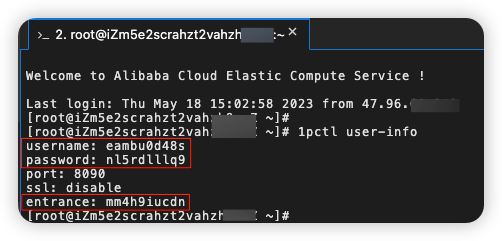
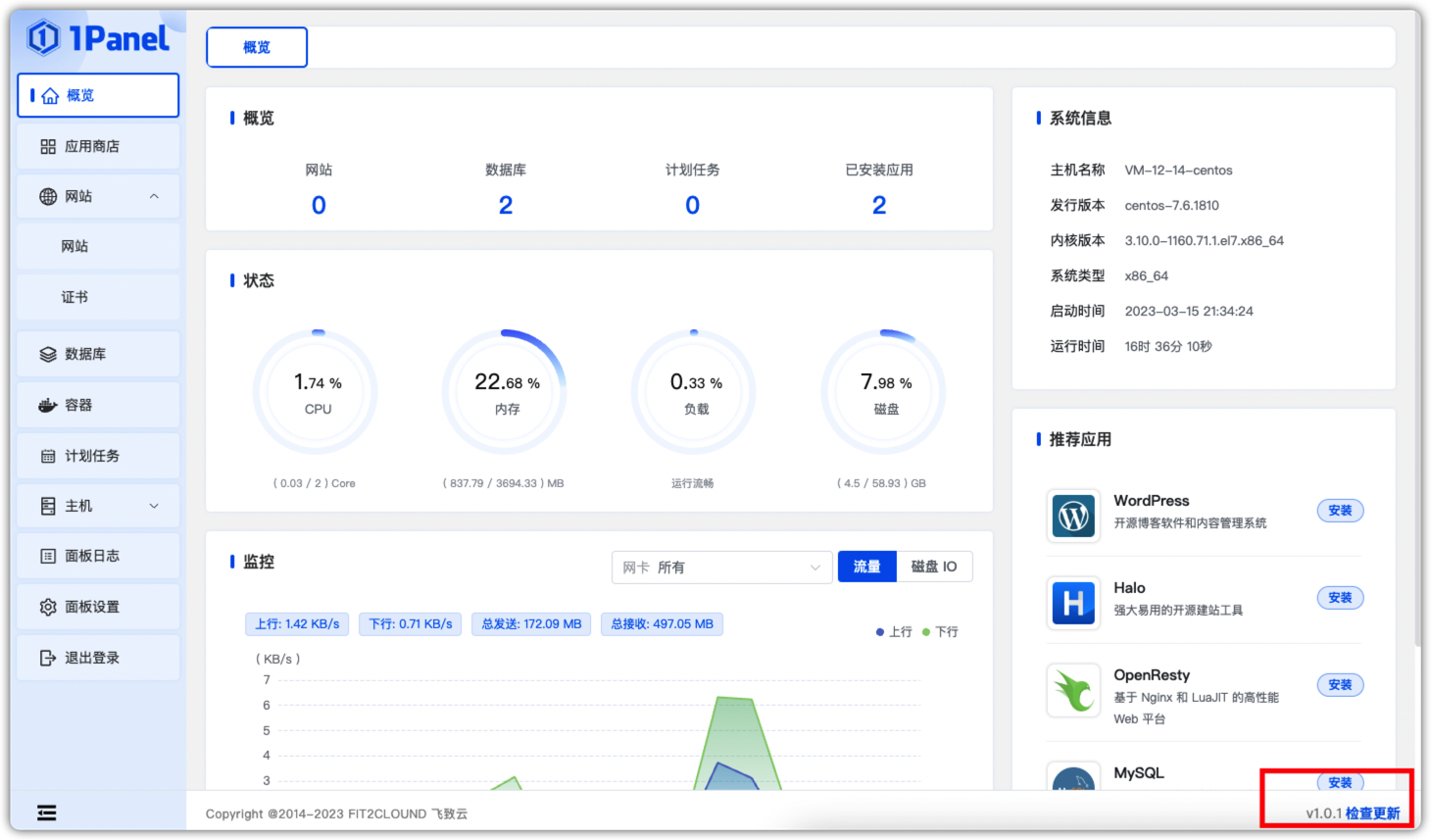
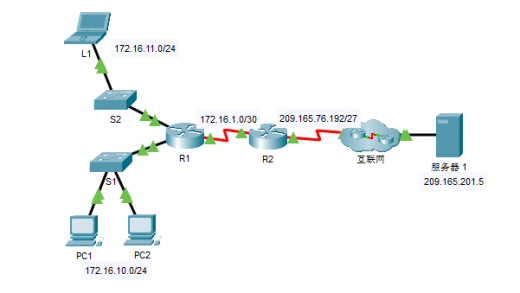
近期评论